怎么在虚拟机安装系统
- 分类:教程 回答于: 2020年08月22日 08:30:00
首先我们的虚拟机,小编推荐windows系统的话就Vmware,我们想要在虚拟机装系统也是很简单不会很难,具体的详细过程就跟小编一起往下看吧。
工具/原料:
系统版本:windows10
品牌型号:华硕灵耀14
软件版本:Vmware
方法/步骤:
1、首先我们进入到虚拟机软件里,单击点开【创建新的虚拟机】按钮。

2、接着我们选择默认推荐选项,点击下一步。

3、让我们勾选上【安装程序光盘映像文件(iso)(M):】,然后点击浏览按钮,选择我们下载好的系统镜像包,接着我们点击下一步按钮。
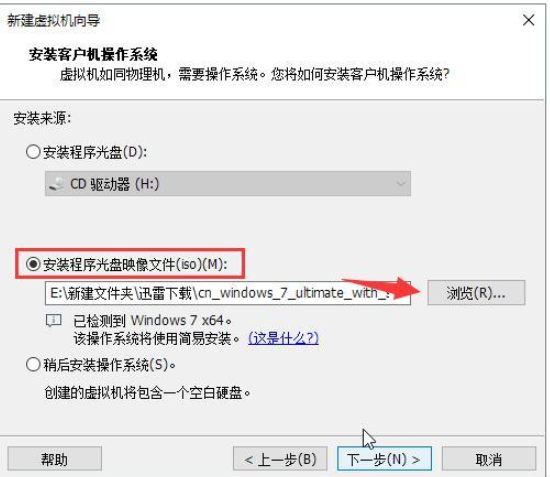
4、接着输入我们安装前的信息输入,要是不想设置的话也可以直接点击下一步。
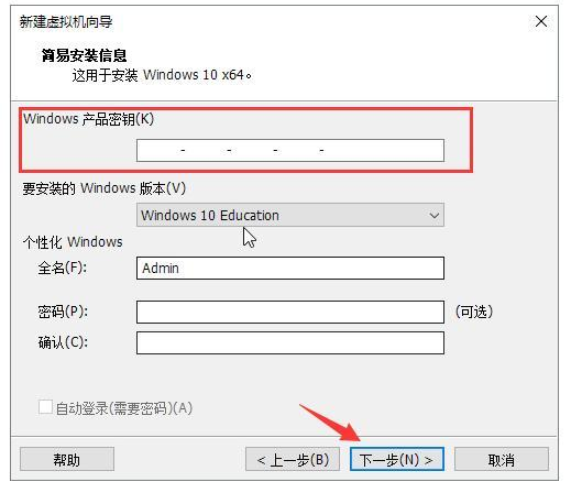
5、在弹出的页面中,小编建议你选择磁盘的时候,不要装到c盘里,在点击下一步按钮。

6、然后我们选择磁盘容量默认,再点击下一步,在弹出的页面中点击完成按钮。


7、接着软件会自动创建磁盘,等待进入安装环节。

8、耐心等待安装完成后,就会自动进入系统啦。

总结:
以上就是小编带来的怎么在虚拟机安装系统的解决方法,希望能给老铁们带来帮助,还不知道的小伙伴们。抓紧用起来吧。
 有用
26
有用
26


 小白系统
小白系统


 1000
1000 1000
1000 1000
1000 1000
1000 1000
1000 1000
1000 1000
1000 1000
1000 1000
1000 1000
1000猜您喜欢
- 教你如何查看电脑系统版本..2021/05/24
- 电脑重装系统下载2017/08/30
- 2020年维修店最常用的重装系统步骤..2020/06/16
- windows8降windows7图文教程2017/03/08
- 电脑散热风扇哪个牌子好的详细介绍..2021/08/06
- 韩博士一键重装系统好用吗..2022/12/21
相关推荐
- 苹果手机如何截屏2024/02/03
- "驱动精灵:让电脑运行更顺畅"..2023/06/02
- 游戏优化:提升游戏性能,让你畅享更流畅..2024/01/23
- 电脑怎样重装系统2023/04/07
- 小米笔记本性价比排行推荐..2021/10/12
- 云骑士一键重装系统系统图文教程..2019/12/06














 关注微信公众号
关注微信公众号



